Hướng dẫn thay đổi biểu tượng "Start" Windows 10 ấn tượng hơn, đẹp mắt hơn

Với bài hướng dẫn dưới đây, bạn sẽ thay đổi được biểu tượng nút Start tùy ý mà không sợ ảnh hưởng đến hệ thống trên Windows 10

Bước 1: Đầu tiên bạn hãy tải về phần mềm hỗ trợ tính năng thay đổi biểu tượng nút Start ở liên kết bên dưới, đồng thời tải về biểu tượng nút Start mới.
- Classic Shell | Free- Biểu tượng nút Start mới | Fshare Truy cập vào liên kết và chọn Download Now để tải về máy tính.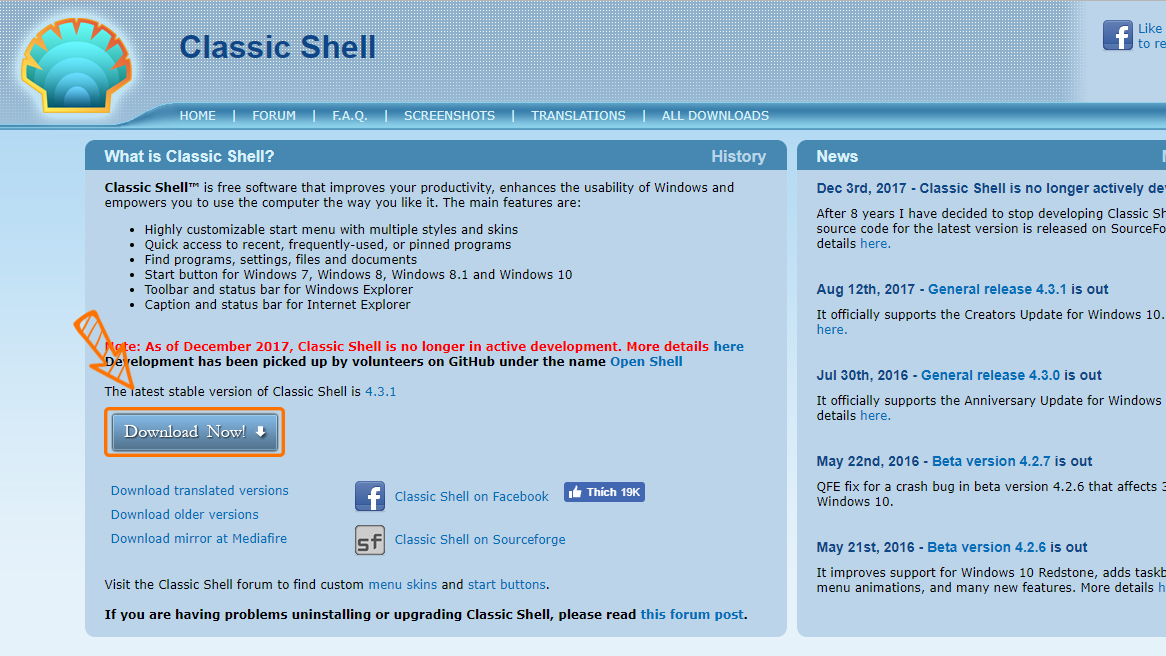
Bước 2: Sau khi tải về máy hãy cài đặt phần mềm như bình thường. Cài đặt xong hãy mở phần mềm lên và tiến hành các thay đổi.
Ở giao diện chính của phần mềm, hãy chọn tích vào Replace Start button. Mặc định ứng dụng sẽ cho bạn một biểu tượng mới, tuy nhiên nếu không thích biểu tượng này chúng ta có thể thay bằng biểu tượng khác ở mục Custom Nút Pick image… hiện ra, hãy chọn vào nút Pick image….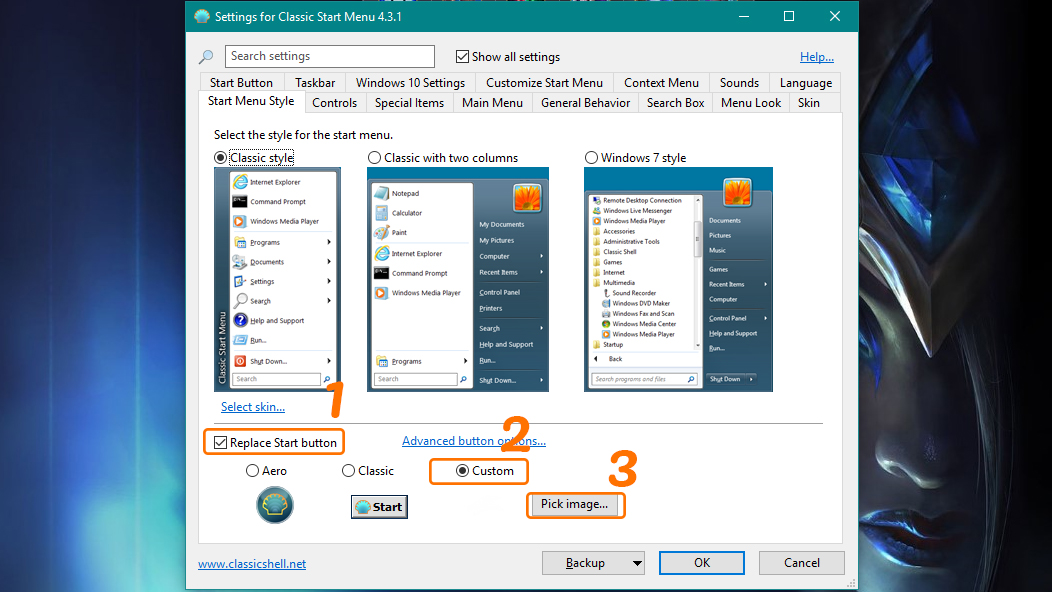
Xem thêm :
- 5 phút để sử dụng Windows 10 hiệu quả #1: Cá nhân hóa (P1)
- 2 cách đơn giản nhất khắc phục lỗi Full Disk khó chịu trên Windows 10!
Bước 3: Giờ bạn hãy tìm đến file ảnh biểu tượng nút Start mới tải và giải nén ở trên Chọn Open Sau khi ra lại giao diện chính của phần mềm chọn Ok là xong.
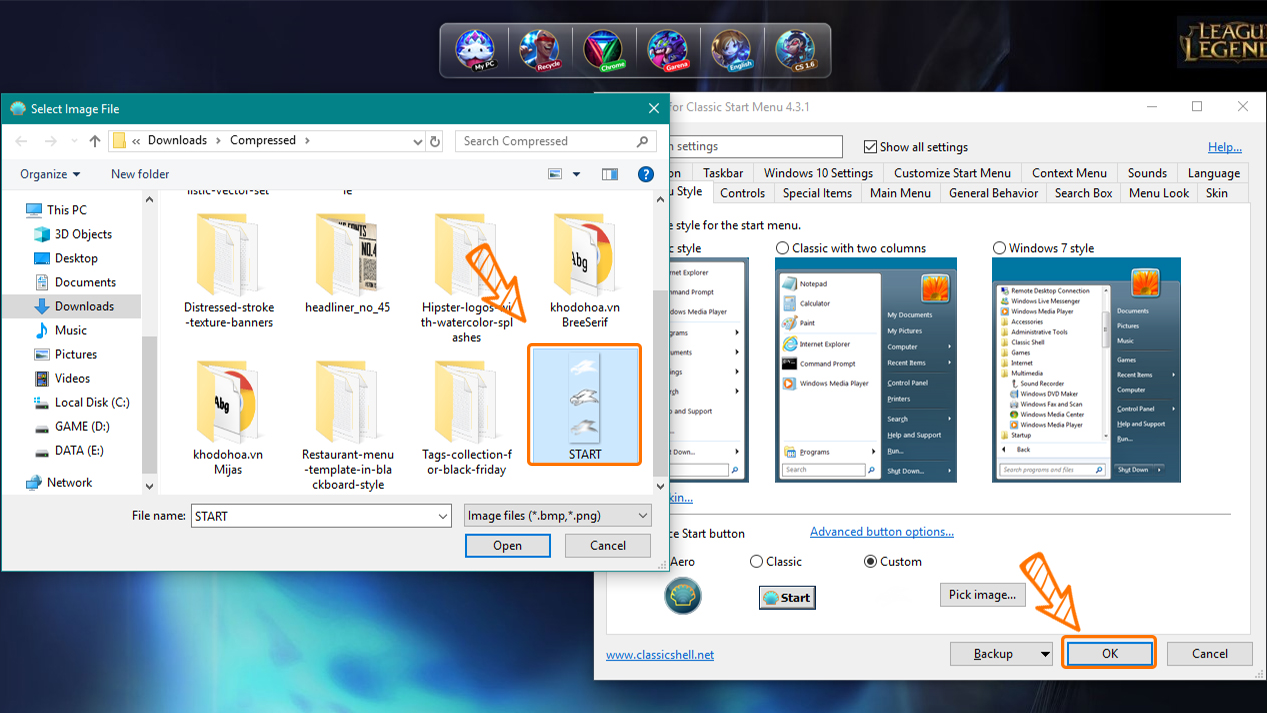 Giờ bạn hãy nhìn xuống biểu tượng nút Start đã được thay đổi rồi đấy. Đây chỉ là biểu tượng mà mình thấy đẹp và chia sẻ, các bạn có thể tìm thêm các biểu tượng khác đẹp hơn TẠI ĐÂY và làm tương tự. Để quay về biểu tượng cũ hãy mở Classic Shell lên và tắt mục Replace Start button là được. Lưu ý: Mặc định, phần mềm Classic Shell sẽ tự động thay đổi giao diện của Menu Start. Để chuyển giao diện Menu Start về mặc định bạn hãy vào phần mềm Classic Shell và chuyển sang tab Controls Chuyển các mục như ảnh dưới.
Giờ bạn hãy nhìn xuống biểu tượng nút Start đã được thay đổi rồi đấy. Đây chỉ là biểu tượng mà mình thấy đẹp và chia sẻ, các bạn có thể tìm thêm các biểu tượng khác đẹp hơn TẠI ĐÂY và làm tương tự. Để quay về biểu tượng cũ hãy mở Classic Shell lên và tắt mục Replace Start button là được. Lưu ý: Mặc định, phần mềm Classic Shell sẽ tự động thay đổi giao diện của Menu Start. Để chuyển giao diện Menu Start về mặc định bạn hãy vào phần mềm Classic Shell và chuyển sang tab Controls Chuyển các mục như ảnh dưới.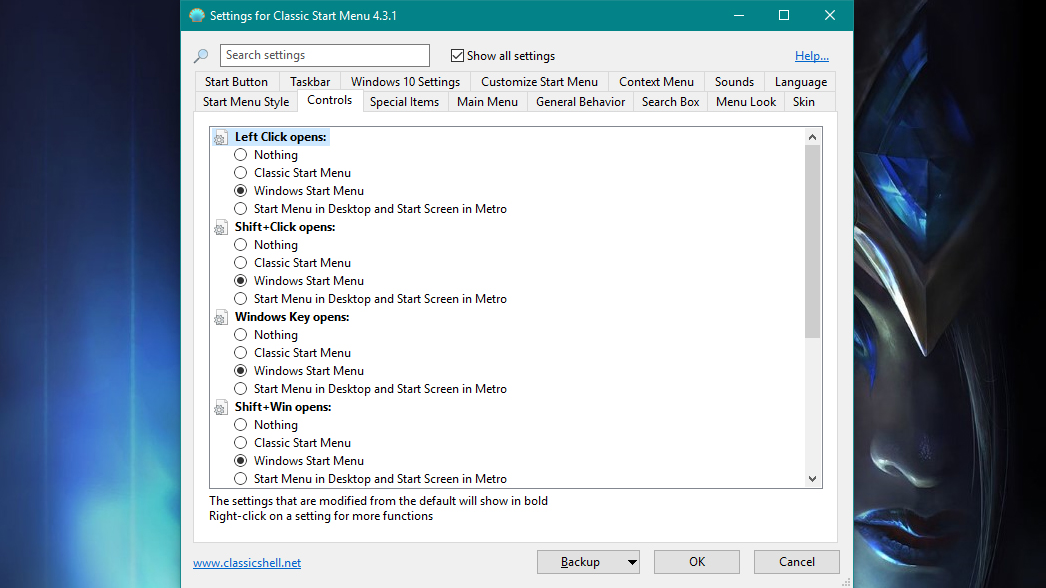 Mong rằng bài viết trên có ích cho bạn và đừng quên chia sẻ thủ thuật máy tính cho bạn bè của mình cùng áp dụng nhé!
Mong rằng bài viết trên có ích cho bạn và đừng quên chia sẻ thủ thuật máy tính cho bạn bè của mình cùng áp dụng nhé! Hiện tại, để giúp quý độc giả nắm bắt được những thông tin công nghệ mới nhất, nóng hổi nhất, CellphoneS chính thức thành lập fanpage “Trang tin công nghệ Sforum.vn”, tại đây các thông tin về công nghệ hấp dẫn luôn được cập nhật thường xuyên và liên tục. Hãy like pageSforum.vntheo đường link sau:https://www.facebook.com/SforumTech.
Hoặc truy cập websiteSforum.vnđể đọc ngay những tin tức công nghệ cực hot.








Bình luận (0)